Conas raon roghnaithe a chóipeáil chuig leabhar oibre nua in Excel?
Chun raon roghnaithe a chóipeáil nó a easpórtáil chuig leabhar oibre nua, de ghnáth, féadfaidh tú an raon a chóipeáil ar dtús, leabhar oibre nua a chruthú, agus ansin an raon roghnaithe a ghreamú den leabhar oibre nua sin, sa deireadh an leabhar oibre seo a shábháil de láimh. Sa rang teagaisc seo, taispeánfaimid duit modhanna sábhála ama chun raon roghnaithe a chóipeáil chuig leabhar oibre nua in Excel le sonraí.
Cóipeáil raon roghnaithe chuig leabhar oibre nua le cód VBA
Cóipeáil raon roghnaithe chuig leabhar oibre nua le Kutools for Excel
Cóipeáil raon roghnaithe chuig leabhar oibre nua le cód VBA
Is féidir leat raon roghnaithe a chóipeáil go héasca chuig leabhar oibre nua le cód VBA. Déan mar a leanas le do thoil.
1. Roghnaigh an raon a theastaíonn uait a chóipeáil chuig leabhar oibre nua.
2. Brúigh Eile + F11 eochracha ag an am céanna chun an Feidhmchlár Bunúsach Amharc Microsoft fhuinneog.
3. Sa Feidhmchlár Bunúsach Amharc Microsoft fuinneog, cliceáil Ionsáigh > Modúil. Ansin cóipeáil agus greamaigh an cód VBA thíos i bhfuinneog an Mhodúil.
Cód VBA: cóipeáil an raon roghnaithe chuig leabhar oibre nua
Sub AddNew()
Dim xWs As Worksheet
Dim Rng As Range
Set Rng = Application.Selection
Application.Workbooks.Add
Set xWs = Application.ActiveSheet
Rng.Copy Destination: = xWs.Range("A1")
End Subnótaí: Sa chód, A1 Is í an chill chinn scríbe chun ábhar roghnaithe raon an leabhair oibre nua a aimsiú. Is féidir leat é a athrú bunaithe ar do chuid riachtanas.
3. Brúigh an F5 eochair chun an cód a rith.
4. Ansin cruthaítear leabhar oibre nua le d’ábhar raon roghnaithe liostaithe istigh ann, sábháil an leabhar oibre seo de láimh, le do thoil.
Cóipeáil raon roghnaithe chuig leabhar oibre nua le Kutools for Excel
Sa chuid seo, tabharfaimid an Raon Easpórtála go Comhad fóntais de Kutools le haghaidh Excel. Leis an bhfóntas seo, is féidir leat raon roghnaithe a easpórtáil go héasca chuig leabhar oibre nua.
Roimh iarratas a dhéanamh Kutools le haghaidh Excel, Le do thoil é a íoslódáil agus a shuiteáil ar dtús.
1. Roghnaigh an raon is mian leat a chóipeáil chuig leabhar oibre nua, ansin cliceáil Kutools Plus > Iompórtáil / Export > Raon Easpórtála go Comhad.
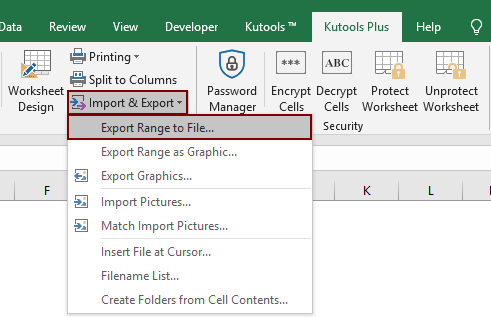
2. Sa Raon Easpórtála go Comhad bosca dialóige, déan mar a leanas, le do thoil.
 cnaipe chun fillteán a roghnú chun an comhad nua a shábháil;
cnaipe chun fillteán a roghnú chun an comhad nua a shábháil;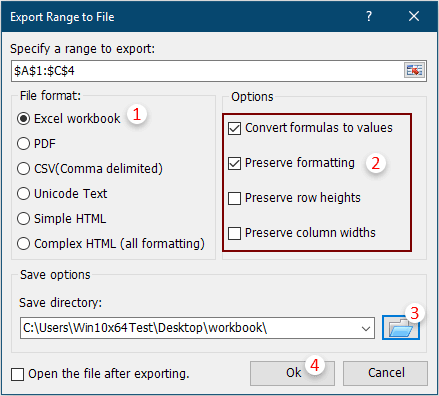
nótaí:
3. Agus ansin tagann bosca dialóige suas, clóscríobh ainm an chomhaid le do thoil agus ansin cliceáil ar an OK cnaipe.

Ansin déantar an raon roghnaithe a onnmhairiú mar leabhar oibre Excel nua láithreach.
Más mian leat triail saor in aisce (30 lá) a bheith agat ar an bhfóntas seo, cliceáil le do thoil chun é a íoslódáil, agus ansin téigh chun an oibríocht a chur i bhfeidhm de réir na gcéimeanna thuas.
Uirlisí Táirgiúlachta Oifige is Fearr
Supercharge Do Scileanna Excel le Kutools le haghaidh Excel, agus Éifeachtúlacht Taithí Cosúil Ná Roimhe. Kutools le haghaidh Excel Tairiscintí Níos mó ná 300 Ardghnéithe chun Táirgiúlacht a Treisiú agus Sábháil Am. Cliceáil anseo chun an ghné is mó a theastaíonn uait a fháil ...

Tugann Tab Oifige comhéadan Tabbed chuig Office, agus Déan Do Obair i bhfad Níos Éasca
- Cumasaigh eagarthóireacht agus léamh tabbed i Word, Excel, PowerPoint, Foilsitheoir, Rochtain, Visio agus Tionscadal.
- Oscail agus cruthaigh cáipéisí iolracha i gcluaisíní nua den fhuinneog chéanna, seachas i bhfuinneoga nua.
- Méadaíonn do tháirgiúlacht 50%, agus laghdaíonn sé na céadta cad a tharlaíonn nuair luch duit gach lá!
